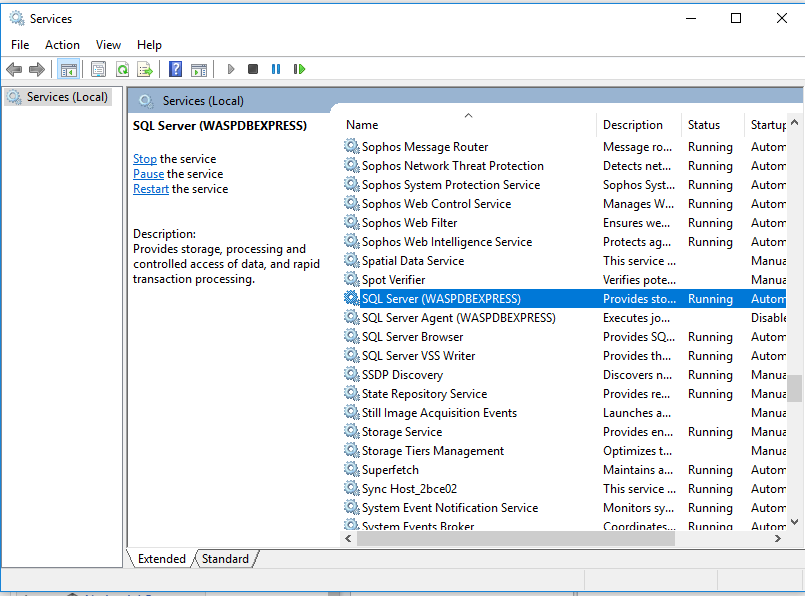多种产品错误26
在工作站上打开软件并收到错误消息

这是因为工作站无法与数据库服务器通信。
- 确保已启用TCP / IP
- 打开SQL Configuration Manager。在Win10和Server 2012或更高版本中,它通常不是在开始菜单中。您需要浏览到C:\ Windows \ Syswow64

在Win7中它应该在开始>所有程序> Microsoft SQL Server 2008 R2>配置工具

双击打开。
B.展开SQL Server网络配置(32位)
C.单击WASPDBExpress的协议。在右侧查看TCP / IP,如果未启用,请右键单击并选择“启用”


D.一旦启用,您可以关闭SQL Configuration Manager
2.确保所有服务都在运行
A.开放式服务。在Windows 10中,单击“开始”菜单并开始键入服务

在Win7中,在Windows标志类型中的框中在Services.msc中

- 向下滚动到SQL Server(WASPDBExpress),右键单击并选择停止
- 等待大约10秒钟并重新启动服务
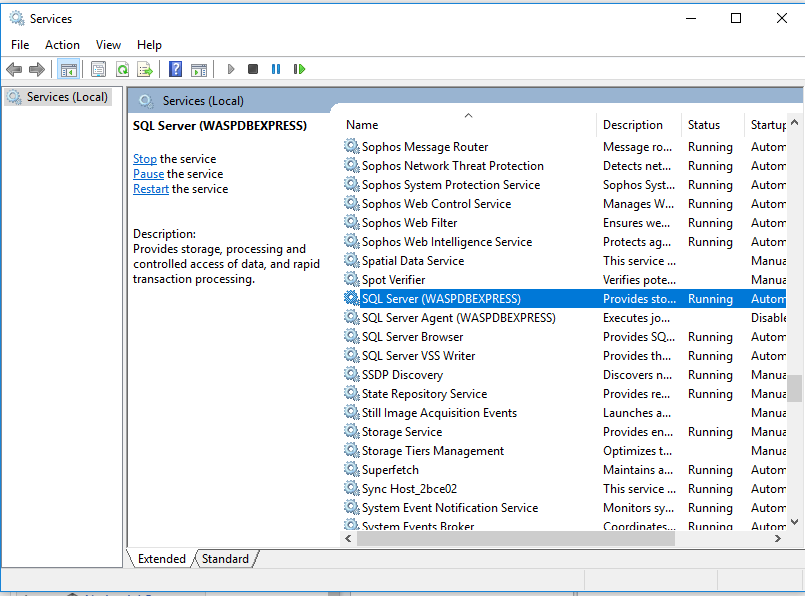
- 滚动到SQL Server浏览器,如果它显示为禁用,则需要设置为自动。

- 右键单击SQL Server浏览器并选择“属性”

- 将启动类型从Disablow更改为自动,按Apply,按开始,一旦显示为runing,按OK

如果在执行这些步骤后仍在收到错误26,则可能是防火墙相关的
- 在右上角的控制面板中,将视图从类别从类别更改为大图标或小图标

- 在Windows10中,选择Win7中的Windows Defender防火墙选择Windows防火墙


- 点击打开或关闭Wind Windows Defender(或Windows)防火墙


- 关闭所有防火墙。等待10秒钟并尝试登录您的软件。
如果打开,那么您需要配置防火墙以允许软件通过。
对于InventoryControl,单击下面的链接
对于mobileaset,请单击下面的链接
http://support.waspbarcode.com/kb/articles/mobile-asset-v7-firewall-exception-list.